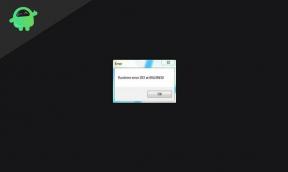מדריך מהיר לתיקון בעיות Wifi של Alldocube [פתרון בעיות]
טיפים וטריקים של Android / / August 05, 2021
Wi-Fi הוא ללא ספק אחת התכונות הנפוצות ביותר בסמארטפון ומכיוון שחיינו סובבים באינטרנט בימינו, אפילו בעיות Wi-Fi קלות יכולות לזרוק אותו מהפסים. ללא Wi-Fi, המשתמשים יצטרכו להסתמך על נתונים ניידים שגם אם יש לך 4G, הם לא כל כך אמינים ולא זולים מכיוון ש- Wi-Fi זול באופן אקספוננציאלי וזמין בחינם בפינות רבות בכל עיר שאתה יכול לחשוב עליה כ- 'Wi-Fi בחינם' נקודה חמה '.
אבל מה לעשות אם אתה נתקל בחסימה או בשגיאות בעת השימוש ב- Wi-Fi במכשיר שלך? האם אתחול מחדש של המכשיר יכול לעזור? כיצד למיין שגיאות שונות שצצות על המסך כשאתה מנסה להתחבר לרשת ביתית או לרשת זמינה? בואו לקרוא לאורך המדריך לפתרון בעיות זה כדי לפתור בעיות Wi-Fi של Alldocube ונחש מה, גם אם אתה משתמש אחרת מכשיר אחר של יצרן ציוד מקורי אחר, אתה עדיין יכול לעבור על המדריך הזה שמתמודד עם כל מיני בעיות Wi-Fi ודרכים לתקן את זה.
![מדריך מהיר לתיקון בעיות Wifi של Alldocube [פתרון בעיות]](/f/f7e9df9a293caf9ec49708962836edda.png)
תוכן עניינים
-
1 מדריך מהיר לתיקון בעיות Wifi של Alldocube?
- 1.1 בדוק אם יש בעיות ביניים
- 1.2 שיטות נפוצות לפתרון בעיות
- 1.3 אתחל מחדש את הטלפון
- 1.4 החלף Wi-Fi
- 1.5 החלף מצב טיסה
- 1.6 ניתוק וחיבור מחדש
- 1.7 אתחל מחדש את הנתב
- 1.8 מרחק ומכשולים חשובים
- 1.9 טהר מטמון
- 1.10 עדכן את התוכנה / האפליקציות
- 1.11 עדכן את הקושחה של הנתב
- 1.12 לשחזר את המפעל
- 1.13 התקן מאריך טווח Wi-Fi
- 1.14 בעיות נפוצות ב- Wi-Fi והתיקונים שלהם
- 1.15 "השגת כתובת IP"
- 1.16 "שגיאת אימות"
- 1.17 "מחובר לאינטרנט אלחוטי אך אין גישה לאינטרנט"
- 1.18 דווח על הבעיה
מדריך מהיר לתיקון בעיות Wifi של Alldocube?
בדוק אם יש בעיות ביניים
מה שאתה צריך זה להתקשר לחבר שלך או למישהו שמשתמש באותה ספק שירותי אינטרנט ובאותו הסביבה כמוך כדי לבדוק אם האינטרנט עובד על קצהו או לא. לאחר מכן, התקשר לספק האינטרנט ובקש מהם עזרה. אתה יכול גם לבקש מהם לבקר כדי שיוכלו לברר אם יש בעיה בהתקנה ולפתור את הבעיה בהתאם.
שיטות נפוצות לפתרון בעיות
בכל נושא אחר החל מאי זמינות של רשת ה- Wi-Fi או אם הטלפון אינו מצליח לחפש רשתות Wi-Fi וכדומה, להלן שיטות נפוצות לפתרון בעיות לתיקון כולם.
אתחל מחדש את הטלפון
הדבר הראשון שאתה יכול לעשות הוא ללחוץ על כפתור ההפעלה ולבחור 'כיבוי' מתיבת הדו-שיח שמופיעה על המסך. שים לב כי אתחול מחדש של המכשיר אולי נראה לא שיטה יעילה כל כך, אך אכן יש לו השפעה רבה על שגיאות ובעיות רבות היכן זה מתקן כל תקלות תוכנה זמניות שהתרחשו כשניסית לגשת לשירות או לאפליקציה מסוימים או לפונקציונליות שלך טלפון.
החלף Wi-Fi
הבא הבא הוא החלפת תכונת ה- Wi-Fi ללא ספק תניע אותה אם במקרה התכונה לא הופעל למעשה בניסיון הראשון או שתקלת תוכנה מתרחשת כשניסית לגשת זה. בכל מקרה, אתה עדיין יכול לעבור בין מתג ה- Wi-Fi מתחת למגש ההודעות מספר פעמים כדי להתחיל אותו.
החלף מצב טיסה
אם החלפת Wi-Fi לא עבדה, נסה להחליף במקום את המטוס או מצב טיסה. כאן, עליך לגרור את מגש ההודעות ולהקיש על מצב המטוס כדי לאפשר זאת. פעולה זו תגביל כל רשת סלולרית באופן זמני תוך ניתוק Wi-Fi גם כן. פשוט להחליף אותו פעמיים או שלוש חייב לעשות את עבודתו לעת עתה.
ניתוק וחיבור מחדש
בהתחשב בכך שאתה לא מצליח להתחבר לרשת Wi-Fi זמינה שהיא בעיה נפוצה בסמארטפונים, אתה יכול לנסות שיטה זו. כדי שזה יעבוד, לחצו לחיצה ארוכה על כפתור ה- Wi-Fi במגש ההודעות והמשיכו להגדרות >> Wi-Fi והתנתקו ושכחו את הרשת שבמקור ניסיתם להתחבר אליה. עכשיו, המתן לרגע והקש על אותה רשת, הזן את הסיסמה והתחבר מחדש. זה חייב לפתור בעיות של משתמשים מסוימים אם לא כולם.
אתחל מחדש את הנתב
יש כאן שתי אפשרויות, כלומר, אין כרגע גישה לאינטרנט שתוכל לתקן על ידי התקשרות לספק האינטרנט. מצד שני, תופעה שכיחה למדי היא כאשר הנתב עמוס יתר על המידה או במילים פשוטות, מופעל ברציפות במשך שעות וימים ואז תראה סוג זה של בעיות בטלפון שלך נו. התיקון הקל לפתרון בעיות Wi-Fi מסוג זה הוא כיבוי הנתב, לחץ על איפוס WPS והמתן מספר דקות לפני אתחולו מחדש.
מרחק ומכשולים חשובים
יתכן שלא תשים לב אליו, אבל המרחק בין הטלפון לנתב או מכשולים בין שני הקצוות יכולים לגרום או לשבור דברים. הסיבה לכך היא שככל שהמרחק גדול יותר, כך עוצמת האות חלשה יותר. כמו כן, מכשולים יכולים להחליש את האות יותר ממה שאתה יכול לחשוב וזו הסיבה שאתה צריך למקם את הנתב במצב כזה שהוא לשדר רשת לבית או למשרד מבלי לשדר אותו דרך קירות בערך או להציב את עצמך בצורה כזו שתוכל להבין עם נתב. זה יפתור בוודאות הן בעיות מרחק והן מכשולים.
טהר מטמון
הגיע הזמן ללכת לקצוץ את קבצי זיכרון המטמון מהטלפון שלך וזה לא ייקח הרבה מזמנך אבל בוודאי יבטל בעיות רבות. ראשית, עליך לנקות את מטמון האפליקציה שנגיש באמצעות הגדרות >> אפליקציות >> הורדו שבו אתה לוחץ על כל אפליקציה בנפרד ולחץ על שני הכפתורים שאומרים 'נקה נתונים'ו 'נקה מטמון’. הבא הוא לטהר זיכרון מטמון אחסון אשר זמין באמצעות הגדרות >> אחסון >> זיכרון מטמון. לבסוף, השיטה השלישית סובבת סביב מצב התאוששות שבו עליכם לבחור 'מחיקת מטמון' עבורו, עליכם לעקוב אחר השיטה המוסברת ביסודיות בשיטת המפעל לשחזור.
עדכן את התוכנה / האפליקציות
הדבר הבא שיש לזכור הוא לעדכן את כל האפליקציות המותקנות במכשיר שלך כולל הקושחה המשמש כמדיום אינטראקציה כך שכל רכיבי החומרה והתוכנה יוכלו לעבוד ב עֵדָה. עליך לבדוק אם קיימים עדכונים זמינים דרך חנות Google Play >> האפליקציות והמשחקים שלי והקש על 'עדכן הכל' לעשות את אותו הדבר.
עדכן את הקושחה של הנתב
לאחר עדכון הקושחה של המכשיר, עליכם להתקדם כדי לתפוס גם את עדכון הקושחה עבור הנתב. תוכלו למצוא את העדכון באתר של יצרן הנתב ממנו תוכלו לבקר בלוח הניהול של הנתב ולהעלות את העדכון ולתת למערכת לדאוג לשאר.
לשחזר את המפעל
הבא במדריך זה לפתרון בעיות לתיקון בעיות Wi-Fi של Alldocube הוא לבצע איפוס מלא על איפוס קשיח. התנאי המוקדם שברצוני להוסיף הוא לקחת גיבוי של כל הנתונים שברצונך לשמור מכיוון שאיפוס קשה ימחק לצמיתות את כל סוגי הנתונים. הנה הליך לביצוע איפוס קשה לסמארטפון Alldocube שלך.
- הפסקת חשמל המערכת.
- עליך להקיש והחזק כפתור להגברת עוצמת הקול ועוד כאן כדי להתחיל את הליך האתחול כדי להיכנס למצב התאוששות.
- שחרר את המקשים כאשר אתה מזהה לוגו אנדרואיד בתוך הליך האתחול.
- בחר 'מחק נתונים / איפוס להגדרות היצרן >> כן - מחק את כל נתוני המשתמש'.
- פעולה זו תסיים את ההליך, אם כי עליכם להסתכל קדימה אם הבעיה נפתרה או אחרת עליכם לדווח על כך למוקד שירות.
התקן מאריך טווח Wi-Fi
אם אתה מתלונן על עוצמת אות לא מספקת שנשארת מכיוון שזה לא משנה מה אתה עושה, אתה יכול לבדוק את הסיכוי למאריך טווח Wi-Fi. זה עובד כמגבר שבו הוא מגביר את האות הנכנס וזורק אות Wi-Fi מוגבר מאפשר שימוש ב- Wi-Fi למרחקים ארוכים מעט או דרך קירות בכל הנוגע לנקב דרך מכשולים.
בעיות נפוצות ב- Wi-Fi והתיקונים שלהם
אלה שגיאות ובעיות המתרחשות באופן ספציפי ומציגות הודעות שגיאה נפוצות מסוימות כגון המצב מראה אם ה- Wi-Fi אינו זמין או אם הטלפון תקוע ומנסה להשיג כתובת IP לפני התחברות לרשת Wi-Fi וכך עַל. להלן בעיות Wi-Fi נפוצות ושיטות פתרון הבעיות שלהן שעשויות לעזור.
"השגת כתובת IP"
הסטטוס שניתן לראות באמצעות הגדרות >> Wi-Fi ומתחת לרשת שאתה רוצה להתחבר אליה תקוע מראה 'השגת כתובת IPלמשך זמן ארוך יותר, לחץ לחיצה ארוכה על הרשת שאתה רוצה להתחבר, והקש עליה 'הצג אפשרויות מתקדמות'. לאחר מכן, גלול מטה בתיבת הדו-שיח וחפש הגדרות IP שעליך לשנות מ- 'סטָטִי' ל 'DHCP’.
"שגיאת אימות"
אם הסטטוס מופיע 'שגיאת אימות', זה כנראה בגלל שהסיסמה שגויה. לשם כך, עליך לבצע את השיטה 'נתק וחבר מחדש' כדי לתקן סוג מסוים של הודעת שגיאה.
"מחובר לאינטרנט אלחוטי אך אין גישה לאינטרנט"
ראשית, בדוק אם יש בעיה בינייתית עם ספק האינטרנט או לא. הבא הוא לבדוק האם הנתב עבד יתר על המידה. אם זה המקרה, גם אם יש אינטרנט עובד והטלפון מחובר לרשת ה- Wi-Fi, יתכן שלא תהיה אפשרות לגשת לאינטרנט. לשם כך, עליך פשוט לחזור על שיטת 'אתחל את הנתב' שהוסברה לעיל. בדוק אם יש יותר מדי סמארטפונים המחוברים לאותה רשת שיכולים להכניס את אותה הבעיה גם כן.
דווח על הבעיה
בהתחשב בעובדה ששום דבר במדריך מפורש זה לפתרון בעיות ב- Wi-Fi של Alldocube לא הגיע קדימה להצלתך, קיימת אפשרות עבה שהבעיה נובעת למעשה מחומרה נושאים. לשם כך, אתה זקוק לעזרת איש מקצוע, על ידי דיווח זהה למרכז שירות מורשה, או שאתה יכול לבקר במרכז שירות צד שלישי סמוך לקבלת עזרה, גם על פי העדפתך.
עם ניסיון של יותר מ -4 שנים המשתרע על פני ז'אנרים שונים תחת כתיבת תוכן, אדיל הוא גם מטייל נלהב וחובב סרטים ענק. אדיל הוא הבעלים של אתר טכנולוגי והוא נרגש מסדרות טלוויזיה כמו ברוקלין תשע-תשע, נרקוס, HIMYM, ושובר שורות.
![מדריך מהיר לתיקון בעיות Wifi של Alldocube [פתרון בעיות]](/uploads/acceptor/source/93/a9de3cd6-c029-40db-ae9a-5af22db16c6e_200x200__1_.png)